有人问了这样一个问题:CAD块定义后,字超出边框了怎么办?怎么不让它出来?

看截图应该是一个学生要提交作业,之所以在做成图块后才发现文字出格,应该是在图块中使用了属性文字,属性文字随意设置了默认值,或者在做成图块时提示输入属性文字的值的时候随意输入了一些文字,所以等图块出来后,才发现文字宽度超出了单元格的宽度。其实这种问题很普遍,每张图纸都有图框,图框的尺寸是固定的,但有时图名或一些文字可能会比较长,如果按常规的方式设置的话,也会出现同样的问题。
不仅属性文字会存在这样的问题,如果我在表格中用普通文字的话也会存在同样的问题,只是我们直接就可以看到后,看到后大家会在特性面板(CTRL+1)中直接修改文字的宽高比,最终让文字缩到小于表格宽度,这个比例有时需要试几次才能成功。
其实CAD考虑到这种问题,单行文字和属性文字都可以通过设置对齐方式来解决这个问题,这种对齐方式就叫布满(FIT),我们设置好文字的宽度后,无论输入多少个文字,都会自动缩放宽度,是文字总体宽度保持不变。
下面就简单介绍一下单行文字和属性文字对齐方式的设置方法。
一、单行文字对齐方式设置为布满
单击单行文字按钮或输入DT回车执行单行文字命令,命令行会提示:
指定文字的起点 或 [对正(J)/样式(S)]:
输入J,回车,命令会列出单行文字的各种对齐方式,输入F,回车,命令行提示让我们选择文字基线(也就是用于设置文字宽度和位置的线)的第一点和第二点,如下图所示。
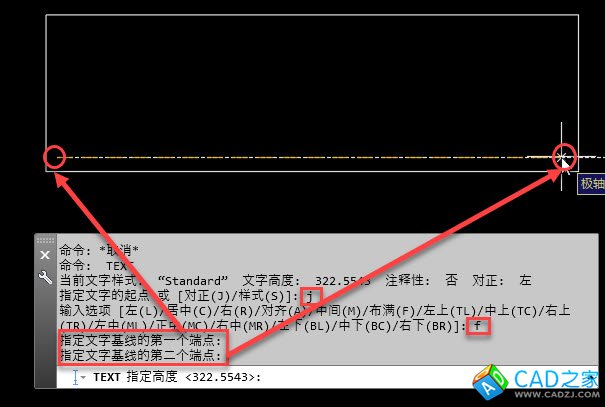
然后按照要求输入文字高度,随后输入文字,我们就可以看到无论输入一个字母或一行文字,文字都会充满设置的宽度,如下图所示。

二、图块的属性文字对齐方式设置为布满
属性文字默认使用的就是单行文字,当然对齐方式也可以设置布满,属性文字定义的时候有对话框,设置起来更加简单。
在菜单或命名面板中单击定义属性按钮或者输入ATTDEF命令后回车,打开属性定义对话框,如下图所示。
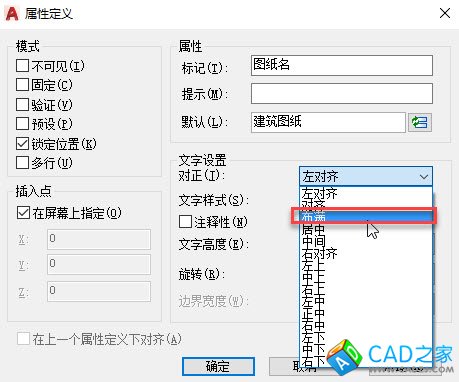
单击"确定"按钮关闭对话框后,命令行弹出跟单行文字类似的提示,按照提示在图中讲文字宽度和位置设置得比单元格略窄既可。
这样在将格线和文字做成图块后,无论填写多少文字,文字都不会再出格了。不过单元格中填写的文字也不要太少,文字的宽高比小于0.5或大于1.5都会看着有些别扭。不过,通常在设置表格的单元格宽度的时候会考虑到填写文字的多少,因此字数会相差太多,因此也就不会存在这个问题了。
转自CAD小苗博客:http://blog.sina.com.cn/s/blog_768f3f570102x0cf.html